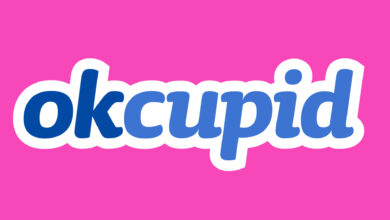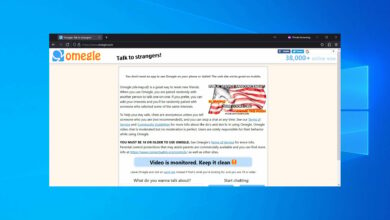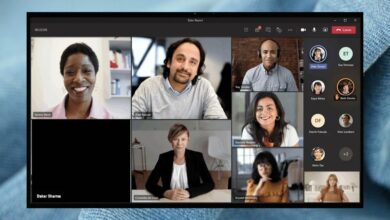5 soluciones para resolver este problema
- Los errores de pantalla azul de la muerte son los sospechosos habituales cuando se trata de todo tipo de problemas con su computadora, y el error 0xc0000185 no es una excepción.
- El código de error de Windows 0xc0000185 generalmente aparece después de reiniciar y generalmente es causado por la corrupción del sistema.
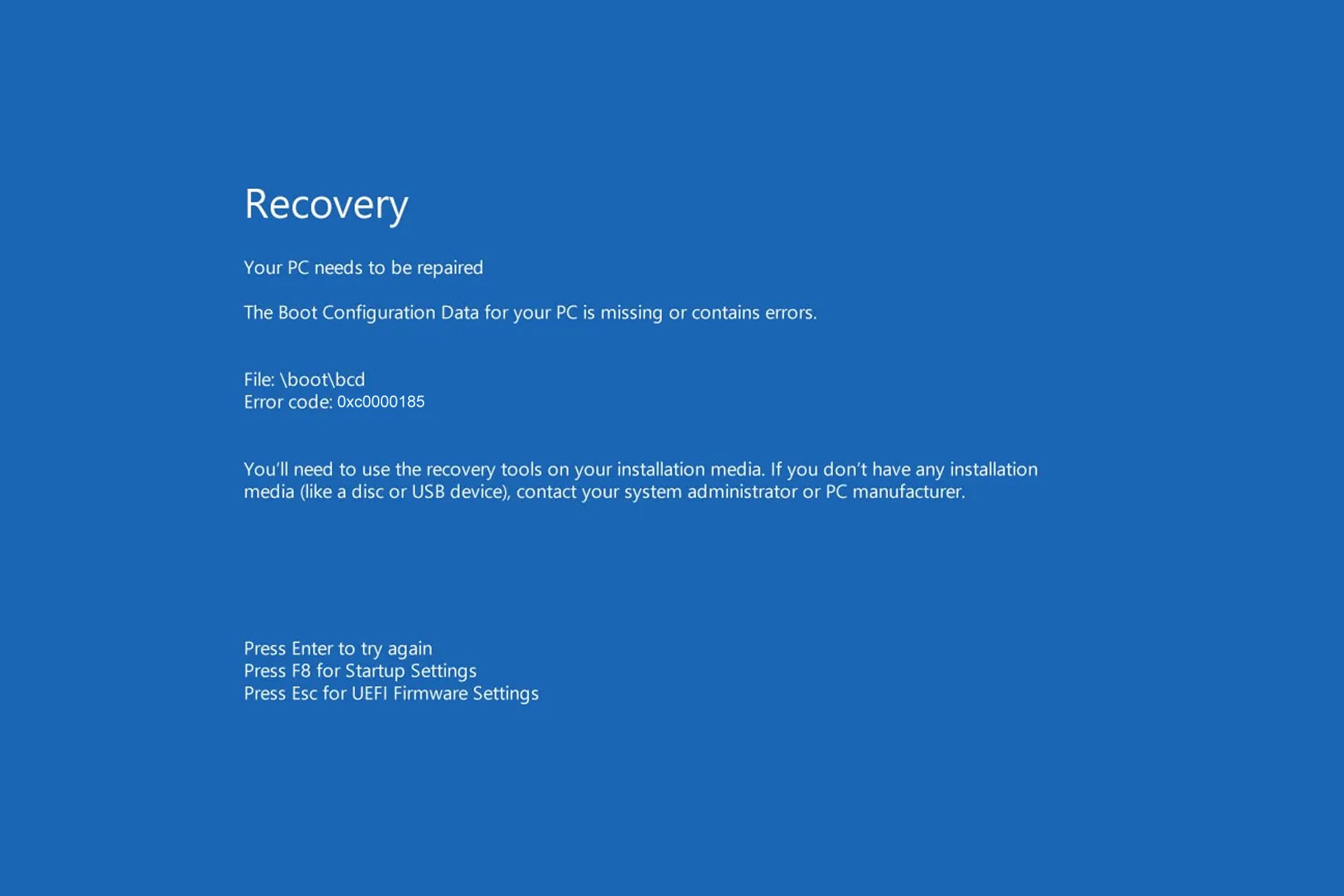
XINSTALAR HACIENDO CLIC EN DESCARGAR ARCHIVO
¿Es usted uno de los usuarios de Windows 10 que encontró el código de error 0xc0000185 mientras usaba el dispositivo? Este mensaje de error generalmente aparece después de un reinicio y puede causar que la computadora encuentre un problema y se reinicie.
En este artículo te damos las mejores soluciones para solucionar este código de error, así que sigue leyendo.
¿Cómo puedo reparar el código de error de Windows 10 0xc0000185?
Antes de comenzar a solucionar este problema, hay algunas comprobaciones que puede realizar que ayudarán a aislar el problema:
- Desconecte todos los dispositivos USB – Es posible que el último dispositivo USB haya fallado y esté causando este problema. Por lo tanto, es importante desconectar todos los dispositivos USB excepto el teclado y el mouse.
- Revisa tu disco duro – Una falla del disco duro puede causar este problema, así que asegúrese de usar el software de verificación de estado de HDD y verifique si su unidad está fallando.
1. Repare su computadora usando los medios de instalación de Windows 10
- Inserte los medios de instalación de Windows 10 en el CD o DVD ROM y reinicie el dispositivo.
- Ahora debería llegar a una pantalla negra que dice: Presiona cualquier tecla para arrancar desde CD o DVD en cuyo caso tendrá que presionar cualquier botón en su teclado para arrancar desde el medio de instalación.
- Ahora selecciona Repara tu computadora botón ubicado en la parte inferior izquierda de la pantalla.
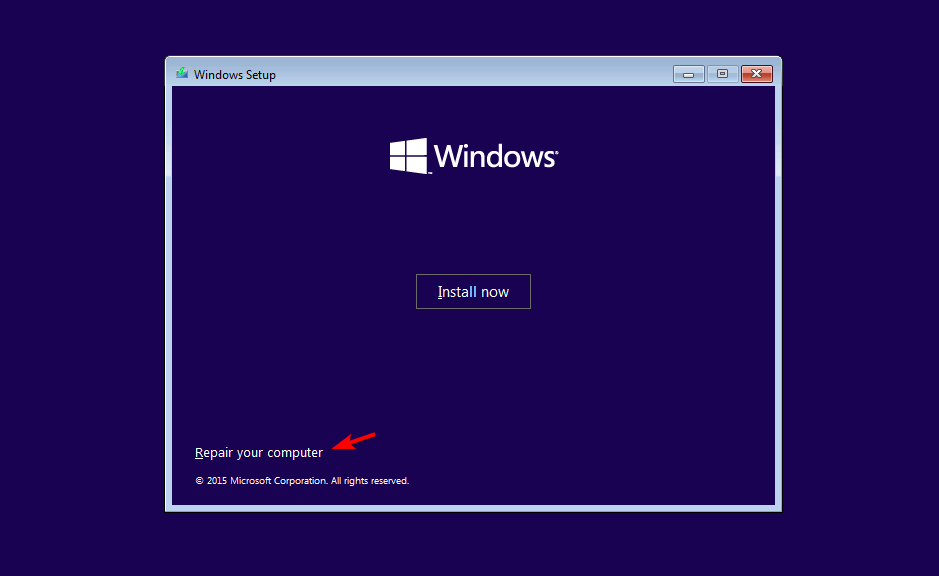
- Luego seleccione Solucionar problemas opción.
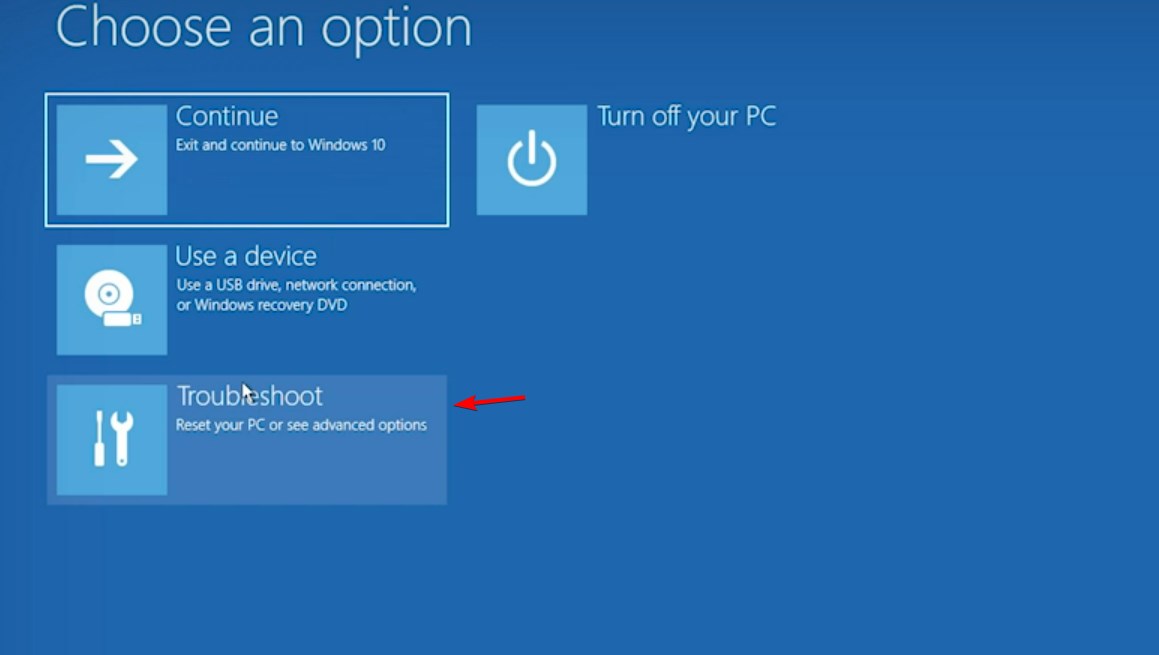
- De Solucionar problemas menú, seleccione Opciones avanzadas.
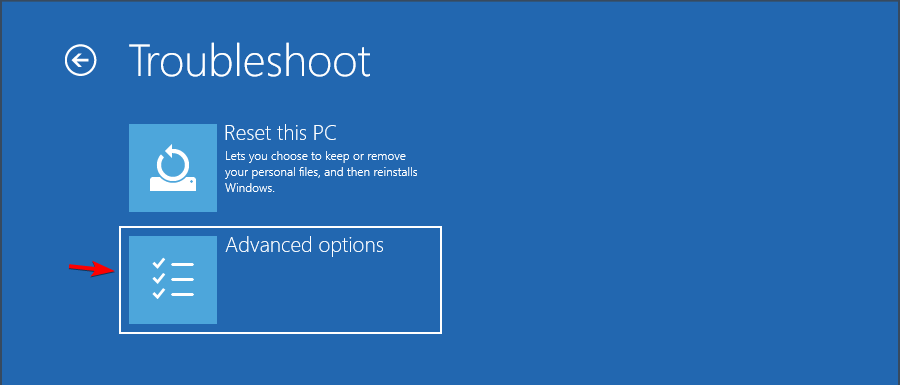
- Finalmente, seleccione Reparación automática característica.
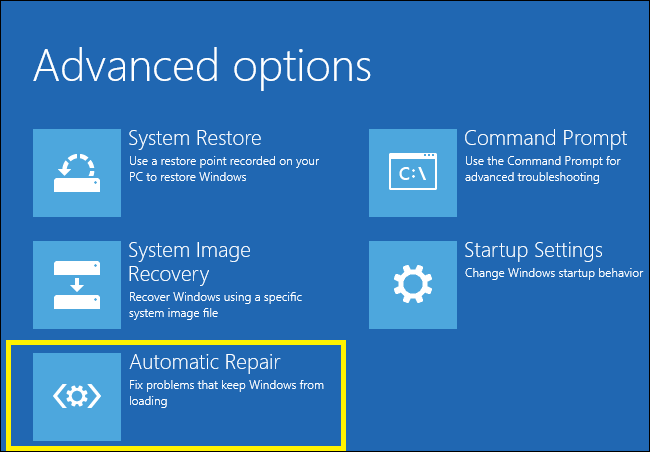
- En la siguiente ventana, seleccione el sistema operativo que está utilizando.
- Espera a que termine el proceso.
A veces puede quedarse atascado en el ciclo de reparación de automóviles. Si ese es el caso, hemos preparado una guía completa para ayudarlo a salir del círculo.
Si está buscando un método de reparación rápido y conveniente en cualquier momento, el uso de un software especializado como Fortect puede ayudarlo a corregir el código de error 0xc0000185.
Algunos problemas de la PC son difíciles de solucionar, especialmente cuando se trata de archivos del sistema y archivos de Windows perdidos o dañados.
Asegúrese de utilizar una herramienta dedicada como Fortalezaque escaneará y reemplazará sus archivos rotos con sus nuevas versiones de su repositorio.
Específicamente, este software ideal escaneará completamente su computadora con Windows y detectará fallas en el sistema o archivos corruptos que generan este tipo de error BSoD.

Fortaleza
Resuelva todos los problemas de Windows de manera efectiva con esta solución definitiva de reparación de computadoras.
2. Reconstruir los datos de configuración de inicio
- Arranque desde los medios de instalación como en la solución anterior.
- Seleccionar Repara tu computadora botón en la parte inferior de la pantalla.
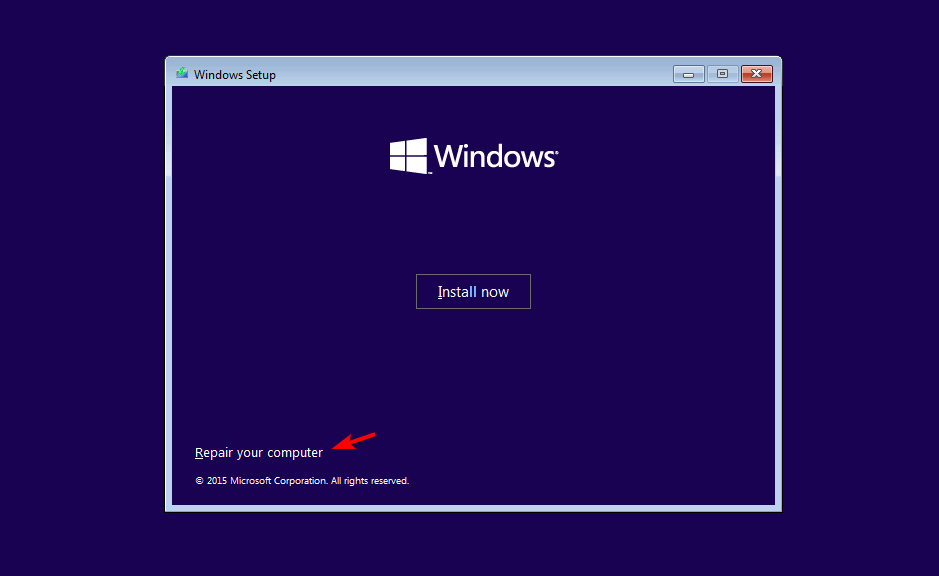
- En el Elige una opcion ventana, seleccione Solucionar problemas opción.
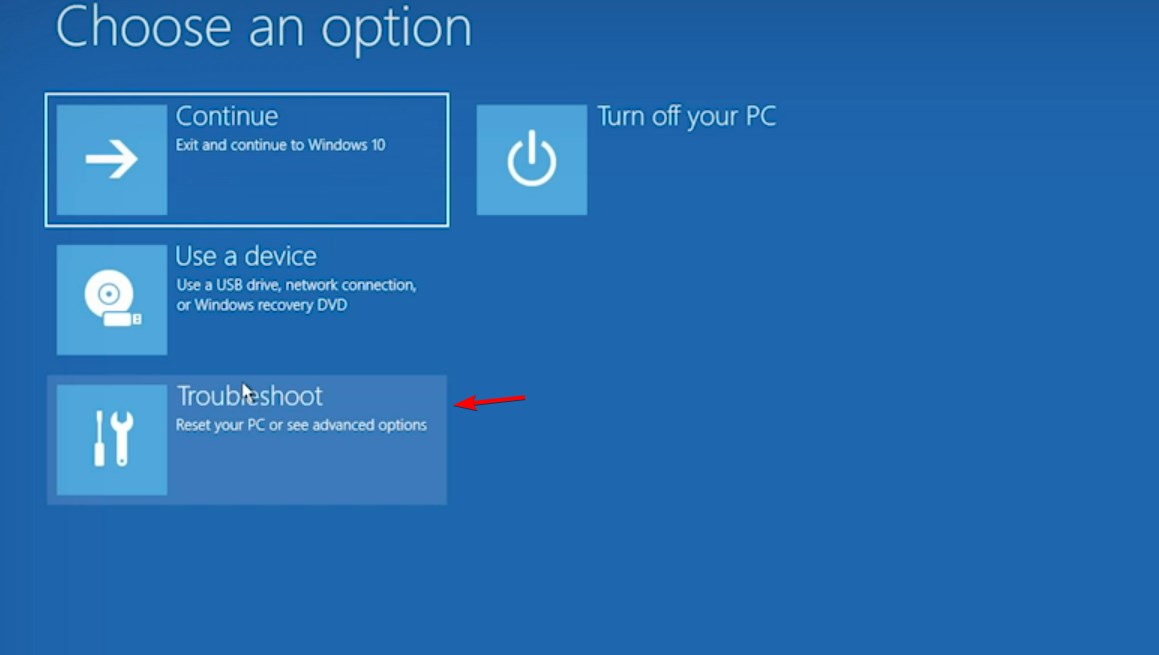
- Ahora, desde Solucionar problemas menú, seleccione Opciones avanzadas.
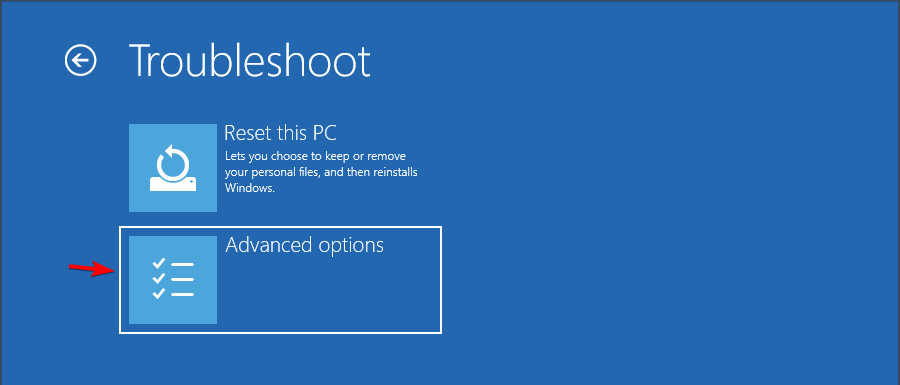
- Seleccionar solicitud de pedido para iniciar la herramienta.
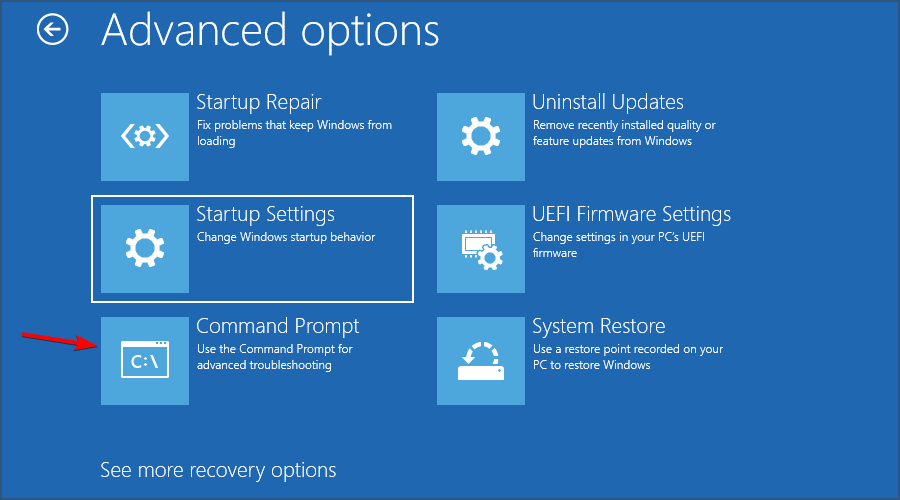
- Escribe los siguientes comandos y presiona ingresar después de cada uno:
BOOTREC /FIXMBRBOOTREC /FIXBOOTBOOTREC /REBUILDBCD - Reanudar PC y compruebe de nuevo si sigue recibiendo el mismo mensaje de error.
3. Ejecute Restaurar sistema
- Arranque desde los medios de instalación una vez más.
- Ir a Repara tu computadoray seleccione Solucionar problemas.
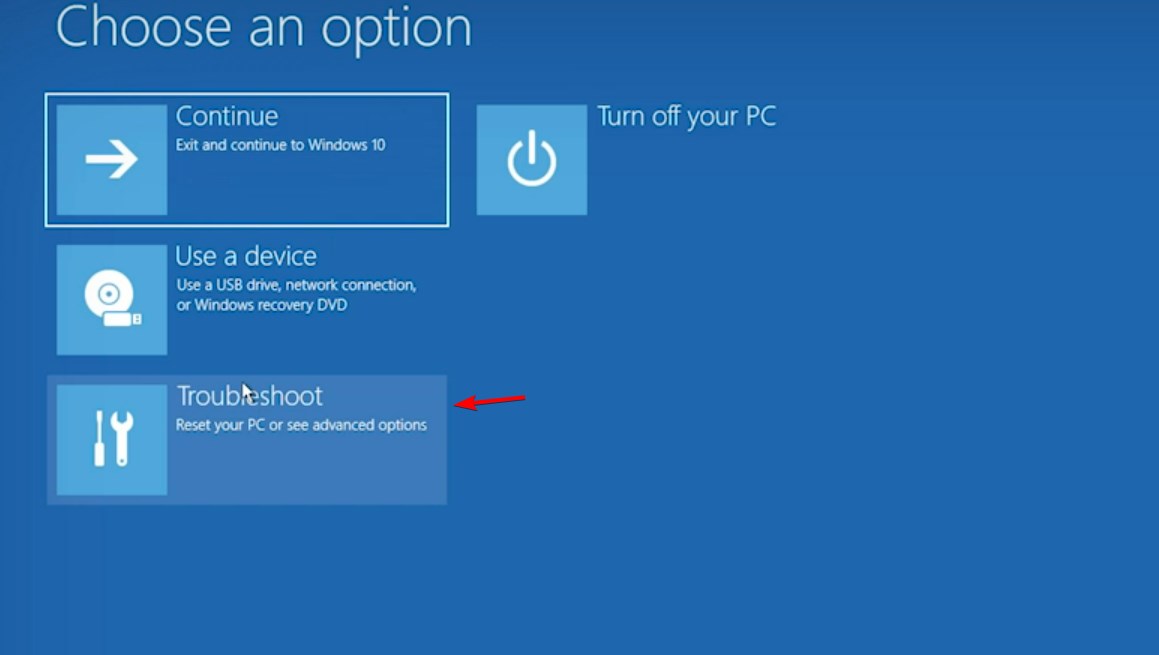
- En la ventana Solucionar problemas, seleccione Opciones avanzadas.
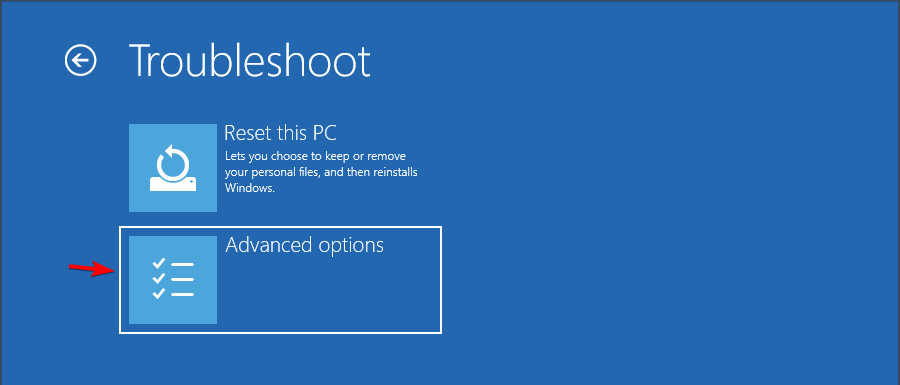
- Haga clic en Restauración del sistema botón.
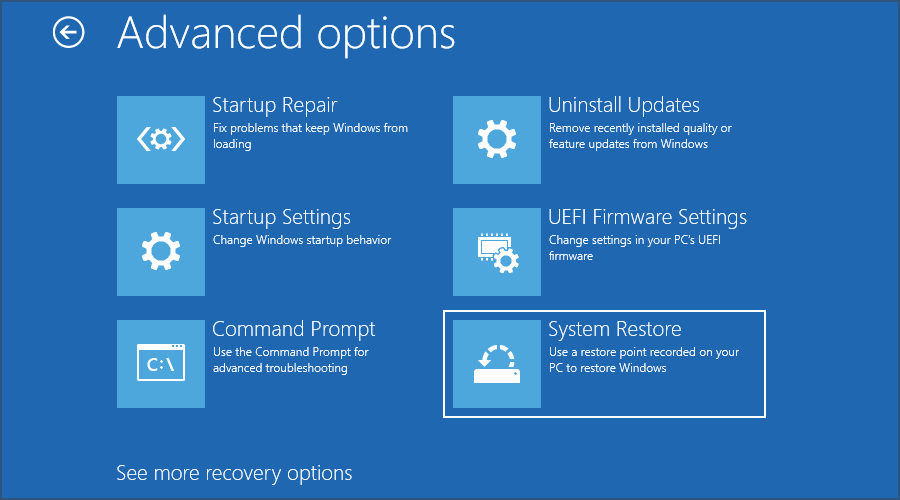
- Una vez que haya completado con éxito el proceso de restauración del sistema, reinicie su sistema operativo normalmente y verifique si aún recibe el código de error de Windows 0xc0000185.
4. Ejecute la limpieza del disco
- Ir a comenzartipo limpieza de disco, e inicie la herramienta.
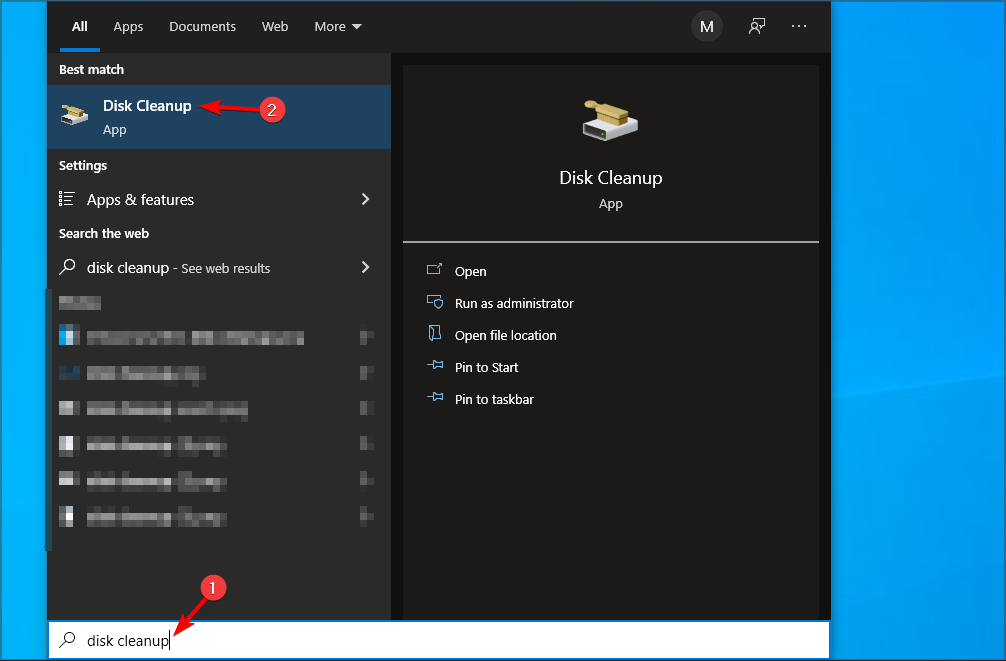
- Seleccione el disco que desea limpiar y la herramienta le dirá cuánto espacio puede liberar.
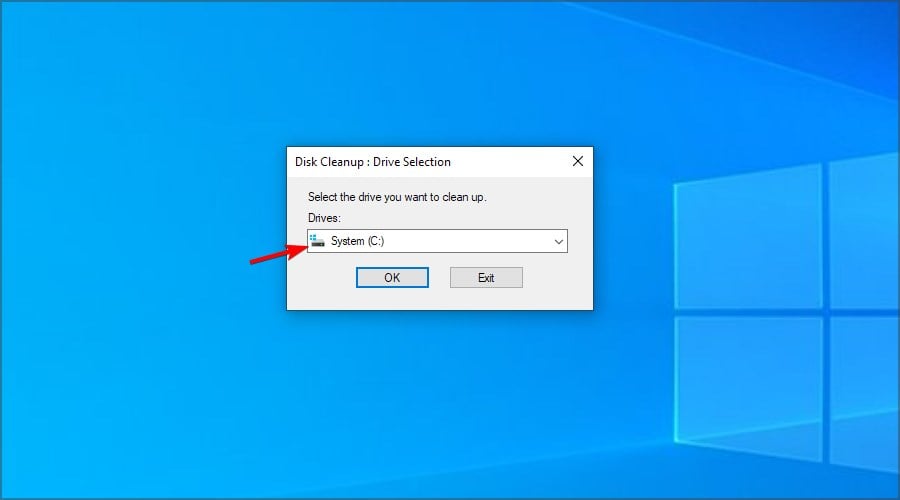
- Seleccione los componentes que desea eliminar. Golpear Bien y espere hasta que se complete el proceso.
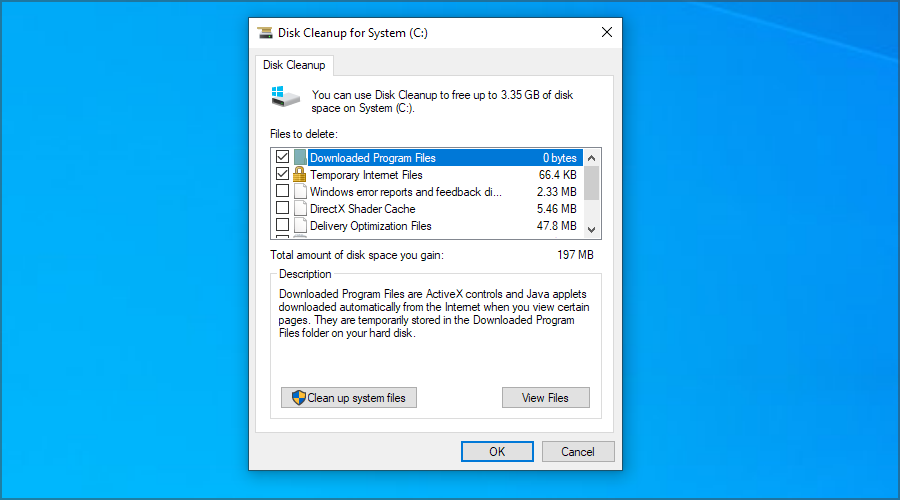
Su PC almacena regularmente archivos y carpetas temporales mientras navega por Internet. Estos archivos innecesarios pueden desencadenar varios problemas, incluido el error 0xc0000185.
Puede limpiar rápidamente estos archivos basura con el Liberador de espacio en disco. Si no puede eliminar archivos temporales en Windows 10, lea nuestra guía completa para deshacerse de ellos de una vez por todas.
5. Eliminar el software instalado recientemente
- la prensa ventanas la tecla + X y elige Aplicaciones y características.
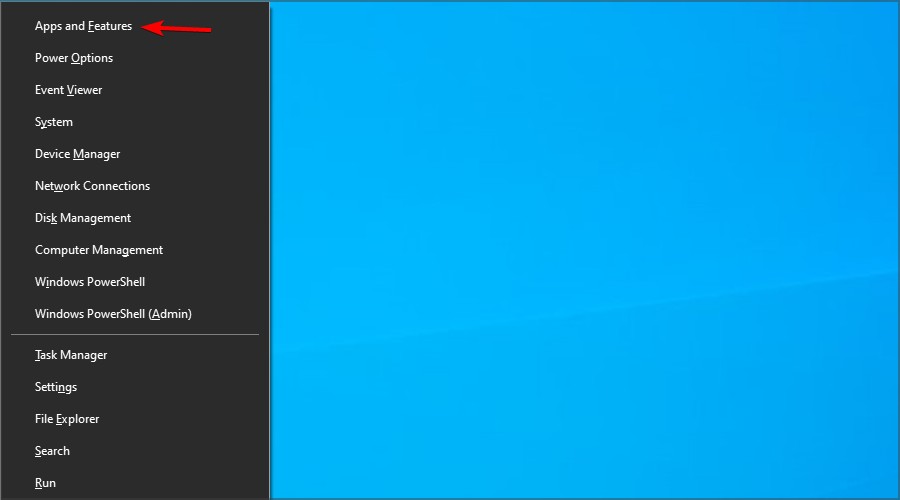
- Ahora busque cualquier software instalado recientemente y haga clic en DESINSTALAR para quitarlo
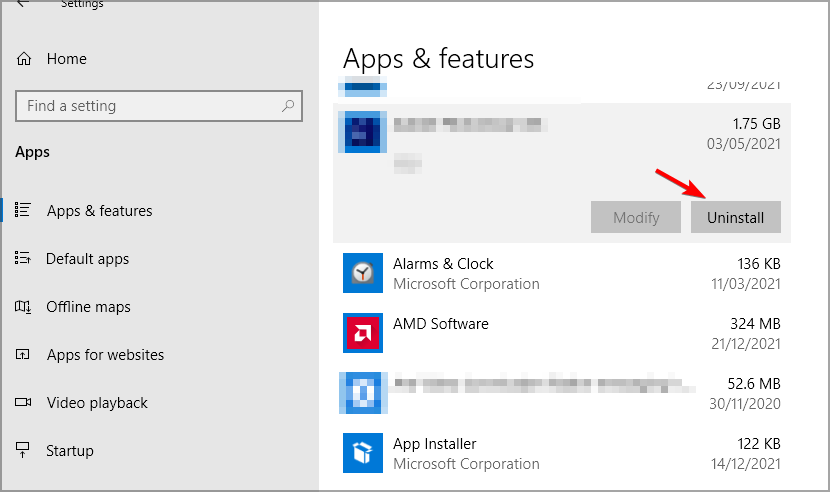
- Repita esto para algunas aplicaciones.
- Una vez que se elimine el software, reinicie su computadora y verifique si el problema persiste.
Y así es como puede corregir su código de error 0xc0000185 en Windows 10. Este no es el único problema informado por los usuarios y hemos cubierto un problema similar en nuestra guía del código de error 0x80070015.
Si tiene alguna pregunta adicional relacionada con este tema, no dude en enviarnos una línea en los comentarios a continuación.
¿Aún tienes problemas?
PATROCINADO
Si las sugerencias anteriores no resolvieron su problema, su computadora puede estar experimentando problemas más serios con Windows. Sugerimos elegir una solución todo en uno como Fortaleza para resolver problemas de manera efectiva. Después de la instalación, haga clic en el botón Ver y arreglar botón y luego presione Inicie la reparación.
![Photo of El servidor DNS no está autorizado para el error de zona en la línea de comando [FIX]](https://kdkick.com/wp-content/uploads/2023/06/DNS-server-not-authoritative-for-zone-390x220.jpg)